本文章是常规python安装和PyCharm安装?
附码友的(Pycharm和Anaconda3的安装教程及环境配置)教程
首先来说说Python,Anaconda,Pycharm的区别:
1.Python是个解释器(基本编译环境)。
2.Anaconda 是一个python的发行版,包括了python和很多常见的软件库, 和一个包管理器conda。常见的科学计算类的库都包含在里面了,使得安装比常规python安装要容易。
所以装了anaconda就不需要装python了!!!
3.pycharm是为Python编程语言专门打造的一款IDE(集成开发环境)。在pycharm中编写Python程序(pycharm与python的关系就相当于eclipse与java的关系,即编程工具和编程语言的关系)。
1.进入官网下载:
https://www.python.org/downloads/
进入后,如下图所示操作,点击Downloads,我的电脑是Windows系统的,这里直接点击下载最新版本。(Python、Sublime 官方下载地址是外国的服务器,所以会很慢)?

如果想下载其他版本可以在当前页面往下拉,找到“Looking for a specific release?”,我这里以下载Python 3.6.5为例
点击Download后会出现对应版本的详细信息
下拉页面找到Files,根据自己电脑的系统选择对应文件下载,如图所示。
(下载前要知道自己的电脑是64位还是32位)

2.开始安装:
找到下载好的exe文件,双击运行
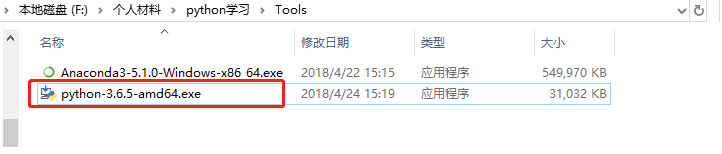
双击后会出现下面的界面,选择Customize installation(自定义安装),Install Now是默认安装在C盘,为了节省C盘空间,我这里选择自定义安装。勾选“Add Python 3.6 to PATH”,然后选择“Customize installation”,添加path,是为了以后可以在任何目录下使用cmd运行python,跟java的path一样,如果安装过程中没有添加path,也可以以后再手动添加。
?
?下面的选项不用管,点击next

下面的选项不用管,可以选择安装路径,点击install安装,这里安装目录为F:\RuanjianAnzhuangbao\python\python36
?
安装成功,单击“close”
?安装完成以后,打开电脑的cmd验证一下是否安装成功,主要是看环境变量有没有配置好,在cmd中输入python,然后回车,如果出现python的版本号则说明软件安装好了
win+r

?输入python回车

?3.安装pycharm:
第一步:进入PyCharm官网,点击如下图所示:

第二步:点击“DOWNLOAD”,根据自己需要下载匹配的操作系统的安装包,如下图所示:

第三步:下载好后双击打开安装包

我这里选择的d盘

 安装中。
安装中。

点击【Finish】。

到此,Python和Pycharm环境搭建就到此结束了, 学废了吗?